PROBLEMA
No se pueden seleccionar entidades en un mapa en ArcGIS Pro
Descripción
En ArcGIS Pro, las entidades de un mapa se pueden seleccionar interactivamente para el análisis de datos, pero, en algunos casos, se produce un error al intentar seleccionar las entidades. El siguiente mapa muestra como las escuelas de alrededor de Tallahassee (Florida) no se resaltan en el mapa al intentar seleccionar las escuelas.
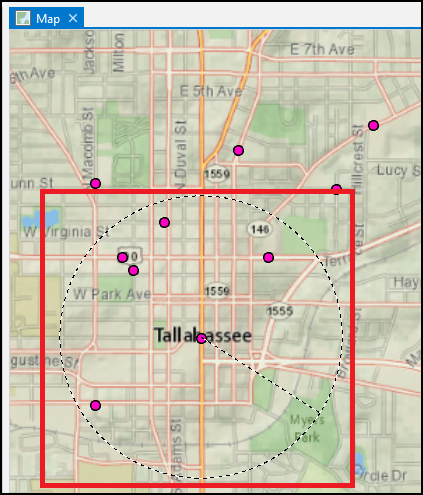
Causa
- La capa que contiene las entidades está deshabilitada para la selección.
- La capa que contiene las entidades es invisible debido a los límites de rango visible.
- La opción "Modo de combinación de selección" no permite la creación de un nuevo conjunto de entidades seleccionadas.
Solución o solución alternativa
En función de la causa, utilice una de las siguientes alternativas para resolver el problema.
Nota: En ArcGIS Pro, abra el proyecto que contiene la capa con las entidades para seleccionar antes de continuar con cualquiera de las alternativas proporcionadas. Consulte ArcGIS Pro: Abrir un proyecto para obtener más información.
Habilitar la capa para la selección
En el panel Contenido, haga clic en el icono Lista por selección y active la casilla de verificación de la capa que contiene las entidades.

Asegurarse de que la capa es la única capa seleccionable
- En el panel Contenido, haga clic con el botón derecho en la capa.
- Desplace el puntero sobre Selección y haga clic en Convertir esta capa en la única seleccionable.

Borrar los límites de rango visible para permitir que la capa se dibuje en todos los niveles de zoom
- En el panel Contenido, haga clic en el nombre de la capa.
- En la cinta, haga clic en la pestaña Apariencia.
- En el grupo Rango visible, haga clic en Borrar límites.
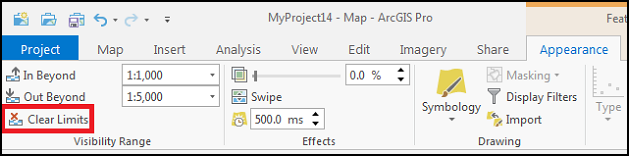
Definir el modo de combinación de selección para permitir la selección de un nuevo conjunto de entidades
- En la cinta, haga clic en la pestaña Proyecto y, a continuación, en Opciones.
- En la ventana Opciones, haga clic en Selección.
- En Modo de combinación de selección, seleccione Crear una nueva selección.
- Haga clic en Aceptar.
La siguiente imagen muestra las escuelas alrededor de Tallahassee resaltadas en el color seleccionado, cian, después de habilitar la capa para la selección.
Nota: El color se puede definir según su preferencia. Consulte ArcGIS Pro: Opciones de selección para obtener más información.
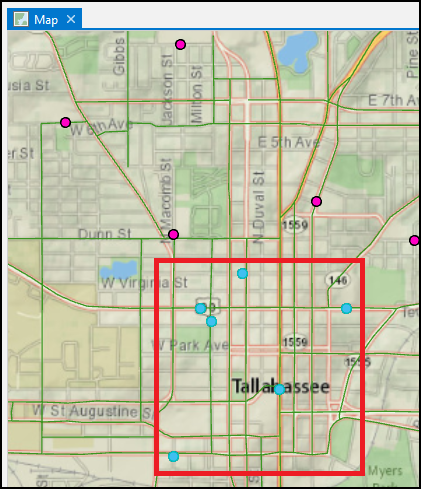
Id. de artículo: 000025341
Obtener ayuda de expertos en ArcGIS
Empieza a chatear ahora

